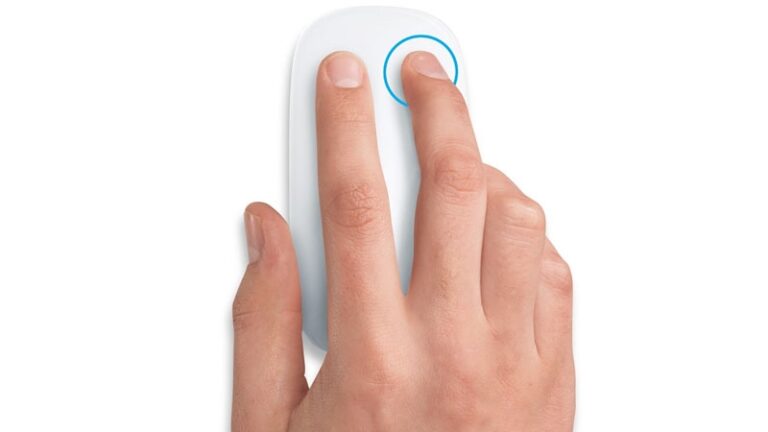Comment faire un clic droit sur un Mac
Bien qu’il existe des tonnes de souris à boutons disponibles pour Mac, la question de savoir comment cliquer avec le bouton droit sur un Mac ou un MacBook demeure, donc si vous ne savez pas comment cliquer avec le bouton droit sur un Mac, vous n’êtes pas seul. il y a des années Apple La fameuse insistance sur le fait qu’une souris à un bouton est la voie à suivre, plutôt que la souris à deux boutons préférée par les utilisateurs de Windows – un vestige de cette décision est source de beaucoup de confusion sur la façon de cliquer avec le bouton droit sur un Mac.
Cependant, nous supposons Apple La souris n’est pas la seule raison pour laquelle de nombreux utilisateurs de Mac ne savent pas comment cliquer avec le bouton droit. La plupart des utilisateurs de Mac utilisent probablement un ordinateur portable sans souris, donc en essayant de comprendre comment utiliser le trackpad d’Apple, il n’y a aucun moyen évident d’indiquer un clic gauche ou droit – pas étonnant que les utilisateurs de Mac ne sachent pas comment faire un clic droit sur un MacBook. D’autres utilisateurs peuvent ne pas être sûrs car ils sont passés d’un PC à un Mac et ne connaissent pas les combinaisons de touches telles que couper et coller sur un Mac.
Il existe en fait plusieurs façons de cliquer avec le bouton droit sur un Mac, nous allons passer en revue chacune ci-dessous, mais en résumé :
- Appuyez sur la commande tout en cliquant avec la souris
- Appuyez sur la commande tout en cliquant sur le trackpad
- si tu as un Apple Magic Mouse, vous pouvez définir un coin pour le « second clic » dans les Préférences Système
- Appuyez sur le trackpad avec deux doigts
- Désigner un coin du trackpad comme un clic droit
- Utilisez une souris à deux boutons – découvrez notre tour d’horizon des meilleures souris Apple max.
Appuyez sur Contrôle Cliquez avec le bouton droit de la souris ou sur le pavé tactile
Une façon de cliquer avec le bouton droit sur un Mac consiste à maintenir la touche Ctrl (ou Contrôle) enfoncée tout en cliquant sur le bouton de la souris ou le trackpad.
Ne confondez pas la touche Ctrl avec la touche Alt (ou Option). La touche Ctrl sur un Mac n’est pas celle à côté de la barre d’espace, c’est de l’autre côté du clavier, à droite ou à gauche.
Lire : Comment saisir Æ, €, #, @, © et d’autres caractères spéciaux sur Mac
Utilisez le clic droit Apple souris magique
si tu as un Apple souris (connue sous le nom de souris magique Apple) Vous vous demandez peut-être comment faire un clic droit – la souris n’a pas de boutons du tout !
La souris d’Apple utilise également bon nombre des mêmes gestes multi-touch que le trackpad, mais essentiellement, vous appuyez sur Apple Magic Mouse détermine le type de clic que vous effectuez.
clic droit un Apple La Magic Mouse est en fait assez intuitive – vous pouvez en fait cliquer sur le côté droit de la souris.
Si cela ne fonctionne pas, vous devrez peut-être le configurer dans les Préférences Système.
- Ouvrez les Préférences Système (cliquez sur l’icône d’engrenage si elle se trouve dans le Dock, ou cliquez sur Apple L’icône se trouve dans le coin supérieur gauche de l’écran, suivie des Préférences Système. )
- Sélectionnez Souris.
- Cliquez pointez et cliquez.
- À côté de Clic secondaire, sélectionnez Clic vers la droite (ou vers la gauche).
achète-en un
Apple souris magique de Apple ou trouvez le meilleur prix dans notre Best Apple Articles sur les offres clavier et souris.
Lire : Comment réparer Apple souris micro
Utilisez deux doigts sur un trackpad Mac
Si vous avez un trackpad et que vous voulez faire un clic droit, vous pouvez cliquer avec deux doigts.
Si cela ne fonctionne pas, vous devrez peut-être le configurer dans les Préférences Système. C’est ça:
- Ouvrez les Préférences Système.
- Cliquez sur le pavé tactile.
- Dans les Préférences du Trackpad, sélectionnez : « Cliquez avec deux doigts » à côté de Clic secondaire.
Vous pouvez configurer plus de gestes ici : Comment utiliser les gestes du trackpad MacBook.
Appuyez sur un coin du trackpad
Peut-être qu’un tapotement à deux doigts n’est pas le moyen le plus intuitif de cliquer avec le bouton droit de la souris. Si tel est le cas, vous pouvez choisir de cliquer sur un coin du trackpad lorsque vous souhaitez cliquer avec le bouton droit.
Pour définir cette préférence, vous devez définir à nouveau la préférence système.
Cette fois, au lieu de « Appuyer ou appuyer avec deux doigts », choisissez « Appuyer en bas à droite » ou « Appuyer en bas à gauche ».
Faites un clic droit sur un MacBook avec un trackpad Force Touch
Le trackpad Force Touch utilise un retour haptique pour vous faire croire que vous pouvez utiliser différents niveaux de pression pour cliquer.
En plus de la fonctionnalité standard de clic droit, un clic plus profond ouvre un menu contextuel avec des options supplémentaires.
Si vous voulez faire un clic droit, vous pouvez appuyer avec deux doigts, ou le régler pour appuyer dans le coin supérieur droit ou inférieur, ou vous pouvez maintenir le trackpad enfoncé pour un effet de clic droit.
Utiliser une souris à deux boutons
Si vous avez acheté une souris à deux boutons à utiliser avec votre Mac, vous devriez pouvoir cliquer avec le bouton droit de la souris comme prévu.
Nous avons rassemblé les meilleures souris Mac, y compris quelques options intéressantes.
Pourquoi voulez-vous faire un clic droit sur votre Mac ?
Un clic droit ouvre un nouveau niveau d’interaction, avec des menus contextuels supplémentaires non disponibles pour le clicker.
Par exemple, vous pouvez cliquer avec le bouton droit sur un document Word ou Pages et voir les options pour couper, coller, modifier les polices ou même rechercher la définition d’un mot ou rechercher des synonymes.
Vous pouvez cliquer avec le bouton droit sur une icône d’application ouverte dans le Dock et choisir Quitter.
Selon la complexité du programme que vous utilisez, l’option de clic droit peut ajouter une couche supplémentaire de détails que vous perdriez sans elle.
A LIRE AUSSI : Les meilleurs claviers Mac